iCloud 中的語音備忘錄? 以 2 種簡單的方式發現和提取它們
 來自 歐麗莎 / 22年2022月16日00:XNUMX
來自 歐麗莎 / 22年2022月16日00:XNUMXiPhone 或 iPad 上的語音備忘錄保存在哪裡? 您是否還想知道您的語音備忘錄或錄製的音頻文件是否從您的 iPhone 或 iPad 保存到 iCloud? 另一個問題是,你能從 iCloud 中提取語音備忘錄嗎? 如果是這樣,你怎麼做? 好吧,有一個好消息要告訴你! 閱讀這篇文章後,您將了解您的語音備忘錄是否保存到您的 iCloud 中,以及如何使用在這種情況下可靠的 2 種簡單方法從 iCloud 中提取現有的語音備忘錄。
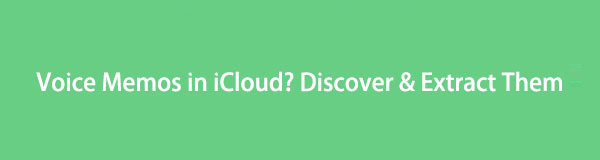

指南清單
借助FoneLab for iOS,您將從iCloud或iTunes備份或設備中恢復丟失/刪除的iPhone數據,包括照片,聯繫人,視頻,文件,WhatsApp,Kik,Snapchat,微信以及更多數據。
- 輕鬆恢復照片,視頻,聯繫人,WhatsApp和更多數據。
- 恢復之前預覽數據。
- 提供iPhone,iPad和iPod touch。
第 1 部分。語音備忘錄是否保存到 iCloud?
Voice Memos 是 iPhone、iPad 等設備上一個有用的應用程序,用於錄製音頻、聲音、語音、音樂等。但是這個有很多疑問。 人們往往對他們錄製的備忘錄存儲在哪里以及是否將它們保存到 iCloud 感到困惑。 請注意,當且僅當用戶在設置中為語音備忘錄應用程序打開 iCloud 同步時,語音備忘錄才會保存到 iCloud。 要打開它,請轉到 設定 > [你的名字] > iCloud的 並在 語音備忘錄 選項。
關於的好事 將語音備忘錄保存到 iCloud 您是否可以通過登錄同一個 Apple ID 帳戶跨設備訪問它們。 因此,如果您的手機丟失或損壞,您仍然可以訪問同步到 iCloud 的基本數據。
在接下來的部分中,我們將向您展示如何做到這一點。
第 2 部分。 如何使用 iOS 版 FoneLab 從 iCloud 中提取語音備忘錄
適用於iOS的FoneLab 允許您通過其可靠的功能再次訪問和查看您的語音備忘錄,例如恢復和 從 iCloud 備份中提取數據. 不僅如此,您還可以從您的 iCloud 和 iTunes 備份中為您的消息、照片、視頻、WhatsApp、Kik 等執行此操作,甚至可以直接從沒有備份文件的設備中執行此操作。 借助此功能,您可以將包括語音備忘錄在內的數據從 iCloud 備份中提取到計算機中。 不要擔心它是否與您的設備兼容,因為 FoneLab for iOS 支持幾乎所有 iOS 設備和版本。 現在,使用此工具提取或顯示您的語音備忘錄。
借助FoneLab for iOS,您將從iCloud或iTunes備份或設備中恢復丟失/刪除的iPhone數據,包括照片,聯繫人,視頻,文件,WhatsApp,Kik,Snapchat,微信以及更多數據。
- 輕鬆恢復照片,視頻,聯繫人,WhatsApp和更多數據。
- 恢復之前預覽數據。
- 提供iPhone,iPad和iPod touch。
如何從 iCloud 中提取語音備忘錄的步驟 FoneLab iPhone數據恢復:
步驟 1首先,轉到 iOS 版 FoneLab 的官方頁面,將其下載並安裝在您的計算機上。 安裝過程完成後,它將自動啟動。

步驟 2之後,您將看到三種恢復模式。 只需選擇並單擊 iPhone數據恢復 選項。

步驟 3接下來,在左側窗格中,單擊 從iCloud恢復 因為您要從 iCloud 中提取語音備忘錄。 然後,登錄到用於將語音備忘錄同步到 iCloud 的同一 Apple ID 帳戶。 然後,按照兩因素身份驗證程序進行操作。

步驟 4然後,點擊 iCloud的備份 選項。 然後,點擊 開始 按鈕讓您查看所有可供下載的 iCloud 備份文件。

步驟 5下載備份文件後,您可以在左側窗格中看到按文件類型排序的列出結果。 點擊 語音備忘錄 並檢查要恢復並保存到計算機的項目。 就是這樣!
提取的語音備忘錄以 M4A 格式保存。 最後,這就是使用 FoneLab iPhone 數據恢復從 iCloud 備份中提取語音備忘錄等數據的全部內容。 我們真誠地鼓勵您使用此工具,尤其是當您需要從 iCloud 備份中提取數據而不會丟失數據時。
借助FoneLab for iOS,您將從iCloud或iTunes備份或設備中恢復丟失/刪除的iPhone數據,包括照片,聯繫人,視頻,文件,WhatsApp,Kik,Snapchat,微信以及更多數據。
- 輕鬆恢復照片,視頻,聯繫人,WhatsApp和更多數據。
- 恢復之前預覽數據。
- 提供iPhone,iPad和iPod touch。
第 3 部分。如何通過重置從 iCloud 中提取語音備忘錄
但是,人們通常會問另一個問題或問題:如何檢查語音備忘錄是否保存在 iCloud 上? 有些人試圖跟隨官方 factory reset. 然後他們將選擇從 iCloud 備份恢復並在 iPhone 上瀏覽語音備忘錄。 但是,這種方法是有風險的,而且肯定會出現另一個問題,例如遇到數據丟失和 刪除內容和設置 您的設備。 但是,如果您不介意或已經備份數據,您仍然可以嘗試。
如何通過重置從 iCloud 中提取語音備忘錄的步驟:
步驟 1首先,進入 設定 iPhone/iPad 的應用程序。
步驟 2然後,點擊 總 選項。
步驟 3接下來,向下滾動,直到看到 轉讓 or 復位iPhone 並點擊它。
步驟 4之後,點擊 抹掉所有內容和設置. 然後,您的設備將關閉。
步驟 5等待恢復過程完成,然後將手機設置為新設備。 然後按照屏幕上的說明進行操作,直到您到達 應用和數據 部分。 最後,點擊 從iCloud Backup還原。 就是這樣!

來自 iCloud 備份的所有數據都將恢復。 請注意,您必須犧牲或冒險執行此方法。 您可以嘗試上述最佳方法來從 iCloud 訪問和提取語音備忘錄,而不是執行該方法。 強烈推薦的程序之一是適用於 iOS 的 FoneLab,它是滿足您需求的完美答案。
第 4 部分。關於如何從 iCloud 中提取語音備忘錄的常見問題解答
1. 如何將語音備忘錄從 iPhone 保存到 Mac 或其他 iOS 設備?
從 iPhone 保存語音備忘錄的一種方法是通過 Apple 的 Airdrop 功能。 確保您想要空投的人或設備在您附近。 如果您是發件人,請轉到您的語音備忘錄應用程序,選擇您想要空投或共享的語音備忘錄,然後點擊共享圖標,然後選擇您希望將其發送給的人或設備。 如果您是接收方,請前往控制中心,點擊並按住 Wi-Fi 圖標。 然後,點擊空投選項。 最後,接收來自 Sender 的語音備忘錄。 語音備忘錄現在將自動保存在語音備忘錄應用程序中。
2. iPhone 上的語音備忘錄存儲在哪裡?
如果您想知道語音備忘錄在 iPhone 上的位置,您可以在 iPhone 實用程序文件夾中的語音備忘錄應用程序中找到它們。 您可以在此文件夾中找到任何個人筆記、電話錄音、音樂創意等。
3. 如何將語音備忘錄備份到iCloud?
在 iOS 或 iPadOS 設備上:前往“設置”>“[您的姓名]”>“iCloud”,輕點“顯示全部”,然後打開“語音備忘錄”。
4. 為什麼 iCloud 中不顯示語音備忘錄?
語音備忘錄可能不會顯示在 iCloud 中,因為默認情況下它們不會自動同步。 在設備的設置中,您可以通過打開“語音備忘錄”選項來啟用語音備忘錄與 iCloud 的同步。 這將允許您的語音備忘錄得到備份並可以在您的設備上訪問。 但是,如果您尚未啟用此選項,語音備忘錄將僅存儲在您的設備本地,而不會上傳到 iCloud。
5. 刪除 iPhone 上的語音備忘錄是否會將其從 iCloud 中刪除?
不會,在 iPhone 上刪除語音備忘錄不會自動將其從 iCloud 中刪除。 iPhone 上的語音備忘錄可以同步並備份到 iCloud,因此從設備中刪除語音備忘錄只會將其在本地刪除。 要從 iPhone 和 iCloud 中完全刪除語音備忘錄,您需要從語音備忘錄應用程序的“最近刪除”文件夾中手動將其刪除,並確保在 iCloud 設置中關閉語音備忘錄應用程序的 iCloud 同步功能。
總結一下,你現在得到了關於你的問題的答案。 此外,還有可用於從 iCloud 中提取語音備忘錄的可靠且有效的方法的好處。 你只需要在兩者之間做出選擇。 然而,我們強烈建議您使用 適用於iOS的FoneLab, 因為這不會對您的語音備忘錄和設備造成任何傷害。 相反,它會在恢復和提取您需要的東西時為您提供幫助。 儘管如此,它仍然是您的選擇。
借助FoneLab for iOS,您將從iCloud或iTunes備份或設備中恢復丟失/刪除的iPhone數據,包括照片,聯繫人,視頻,文件,WhatsApp,Kik,Snapchat,微信以及更多數據。
- 輕鬆恢復照片,視頻,聯繫人,WhatsApp和更多數據。
- 恢復之前預覽數據。
- 提供iPhone,iPad和iPod touch。
